Excel多列条件筛选合并方法
时间:2025-08-21 17:12:45 240浏览 收藏
还在为Excel多列条件筛选合并而烦恼吗?本文为你揭秘两种高效解决方案,助你轻松提取所需数据!掌握Excel多列条件筛选合并技巧至关重要,它能帮你快速从海量数据中提取关键信息。本文将重点介绍如何利用INDEX、MATCH和AGGREGATE函数组合公式,以及高级筛选功能,实现精准的数据筛选与合并。公式法具备动态更新的优势,数据变化时结果自动刷新;而高级筛选操作简便,适合一次性筛选需求。无论你是Excel高手还是新手,都能从中找到适合自己的方法,提升数据处理效率!
在Excel中合并多列的条件筛选结果,核心在于使用公式或高级筛选功能动态提取符合条件的数据。解决方案主要有两种方法:1. 使用INDEX、MATCH和AGGREGATE函数组合公式实现动态筛选;2. 使用高级筛选功能进行直观筛选。使用公式时,需先创建辅助列标记满足条件的行号,再通过组合公式逐项提取数据,并能自动更新结果;使用高级筛选时,需设置条件区域,并指定复制位置,操作简单但需手动刷新。若需动态性,公式法更优;若只需一次性筛选,高级筛选更便捷。

在Excel中合并多列的条件筛选结果,核心在于利用公式或高级筛选功能,将符合多个列条件的行提取出来,并整合到一个新的区域。这并非简单地将筛选结果复制粘贴,而是需要动态地反映原始数据的变化。
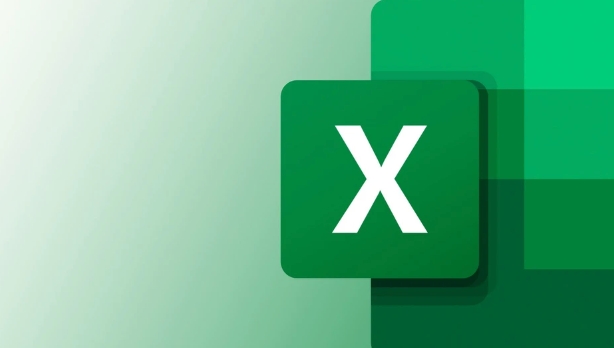
解决方案

主要有两种方法:使用公式和使用高级筛选。
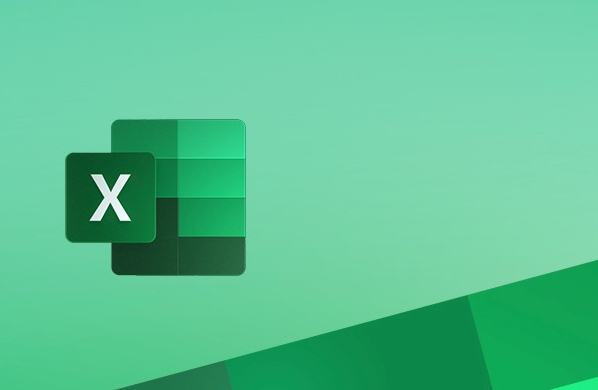
- 使用公式:
INDEX、MATCH和AGGREGATE函数的组合通常可以实现复杂条件下的数据提取。 这种方法的优点是动态性强,原始数据变化时,结果会自动更新。 - 使用高级筛选: 高级筛选允许你设置复杂的条件,并将结果复制到新的位置。 这种方法的优点是操作简单,但需要手动刷新以反映原始数据的变化。
如何使用INDEX、MATCH和AGGREGATE组合公式进行多列条件筛选?
假设你的数据在A1:C10区域,A列是姓名,B列是年龄,C列是城市。你想要提取所有年龄大于25且城市为“北京”的人的信息。
辅助列: 首先,创建一个辅助列(例如D列),在D1单元格输入以下公式,并向下拖动填充:
=IF(AND(B1>25,C1="北京"),ROW(),"")
这个公式会检查每一行是否满足年龄大于25且城市为“北京”的条件。如果满足,则返回该行的行号,否则返回空字符串。
提取数据: 在新的区域(例如F1:H1)输入以下公式,并向下拖动填充,分别提取姓名、年龄和城市:
F1 (姓名):
=IFERROR(INDEX(A:A,AGGREGATE(15,6,D:D,ROW(A1))),"")
G1 (年龄):
=IFERROR(INDEX(B:B,AGGREGATE(15,6,D:D,ROW(A1))),"")
H1 (城市):
=IFERROR(INDEX(C:C,AGGREGATE(15,6,D:D,ROW(A1))),"")
这些公式使用
AGGREGATE函数找到辅助列中第k个最小的行号(即满足条件的行号),然后使用INDEX函数提取该行对应列的数据。IFERROR函数用于处理没有满足条件的数据时返回空字符串,避免错误显示。公式解释:
AGGREGATE(15,6,D:D,ROW(A1)):AGGREGATE函数的15参数表示SMALL函数,6参数表示忽略错误值。D:D是辅助列,ROW(A1)会随着向下拖动而递增,分别返回第1小、第2小、第3小...的行号。INDEX(A:A, 行号):INDEX函数返回A列中指定行号的值。
如何使用高级筛选进行多列条件筛选?
高级筛选提供了一种更直观的方式来提取数据。
准备条件区域: 在表格的空白区域(例如E1:F2)创建条件区域。E1输入“年龄”,F1输入“城市”。E2输入“>25”,F2输入“北京”。
打开高级筛选: 选择数据区域(A1:C10),点击“数据”选项卡,选择“高级”筛选。
设置筛选条件:
- “方式”选择“将筛选结果复制到其他位置”。
- “列表区域”选择你的数据区域(A1:C10)。
- “条件区域”选择你创建的条件区域(E1:F2)。
- “复制到”选择你想要放置筛选结果的起始单元格(例如F4)。
- 勾选“选择不重复的记录”(如果需要)。
点击“确定”: Excel会将满足条件的数据复制到指定的位置。
如何处理筛选条件动态变化的情况?
公式方法天生具有动态性,只要原始数据或筛选条件发生变化,结果会自动更新。而高级筛选则需要手动重新运行。为了使高级筛选也能反映数据的动态变化,可以结合VBA宏来实现自动刷新。
高级筛选结果出现错误或空白怎么办?
- 检查条件区域: 确保条件区域的列标题与数据区域的列标题完全一致。
- 检查数据类型: 确保条件区域的数据类型与数据区域的数据类型一致。例如,如果年龄列是数字,条件区域的年龄条件也应该是数字,而不是文本。
- 检查公式: 如果使用公式方法,仔细检查公式中的单元格引用是否正确。
- 刷新数据: 对于高级筛选,尝试重新运行筛选。
如何优化Excel表格的筛选性能?
- 减少公式计算量: 避免在大量数据中使用复杂的公式。可以考虑使用VBA或Power Query等工具进行数据处理。
- 使用索引: 对于大型数据集,可以考虑使用索引来加速筛选。
- 关闭自动计算: 在进行大量数据操作时,可以暂时关闭Excel的自动计算功能,操作完成后再打开。
总的来说,选择哪种方法取决于你的具体需求和Excel技能水平。如果需要动态的筛选结果,并且熟悉Excel公式,那么公式方法是更好的选择。如果只需要一次性的筛选结果,并且对公式不太熟悉,那么高级筛选可能更简单。
理论要掌握,实操不能落!以上关于《Excel多列条件筛选合并方法》的详细介绍,大家都掌握了吧!如果想要继续提升自己的能力,那么就来关注golang学习网公众号吧!
-
501 收藏
-
501 收藏
-
501 收藏
-
501 收藏
-
501 收藏
-
222 收藏
-
177 收藏
-
432 收藏
-
179 收藏
-
312 收藏
-
180 收藏
-
242 收藏
-
375 收藏
-
135 收藏
-
443 收藏
-
250 收藏
-
255 收藏
-

- 前端进阶之JavaScript设计模式
- 设计模式是开发人员在软件开发过程中面临一般问题时的解决方案,代表了最佳的实践。本课程的主打内容包括JS常见设计模式以及具体应用场景,打造一站式知识长龙服务,适合有JS基础的同学学习。
- 立即学习 543次学习
-

- GO语言核心编程课程
- 本课程采用真实案例,全面具体可落地,从理论到实践,一步一步将GO核心编程技术、编程思想、底层实现融会贯通,使学习者贴近时代脉搏,做IT互联网时代的弄潮儿。
- 立即学习 516次学习
-

- 简单聊聊mysql8与网络通信
- 如有问题加微信:Le-studyg;在课程中,我们将首先介绍MySQL8的新特性,包括性能优化、安全增强、新数据类型等,帮助学生快速熟悉MySQL8的最新功能。接着,我们将深入解析MySQL的网络通信机制,包括协议、连接管理、数据传输等,让
- 立即学习 500次学习
-

- JavaScript正则表达式基础与实战
- 在任何一门编程语言中,正则表达式,都是一项重要的知识,它提供了高效的字符串匹配与捕获机制,可以极大的简化程序设计。
- 立即学习 487次学习
-

- 从零制作响应式网站—Grid布局
- 本系列教程将展示从零制作一个假想的网络科技公司官网,分为导航,轮播,关于我们,成功案例,服务流程,团队介绍,数据部分,公司动态,底部信息等内容区块。网站整体采用CSSGrid布局,支持响应式,有流畅过渡和展现动画。
- 立即学习 485次学习
